win10无internet连接怎么办?windows10无internet连接的解决方法!
时间:2017-04-06 来源:互联网 浏览量:
在WIn10系统中,有用户反应电脑开机后无法连接网络,点击网络图标显示【无internet连接】的提示,是怎么回事呢?下面【系统粉】给大家介绍下处理方法!
步骤:首先我们要确保电脑网线已正确连接,猫(MODEL)的电源已开启,路由器电源已开启
1、在开始菜单上单击右键,点击【网络连接】;
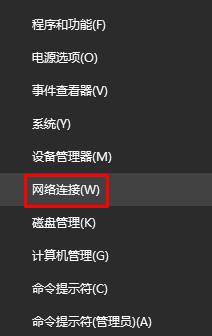
2、在当前使用的网络上单击右键,选择【诊断】(当前小编使用的是有线连接,所以在以太网上进行操作);
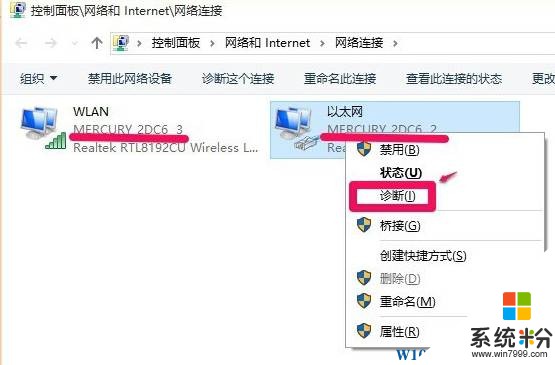
3、诊断以后显示:已找到问题 - 以太网未启用DHCP,点击:尝试以管理员身份进行这些修复;
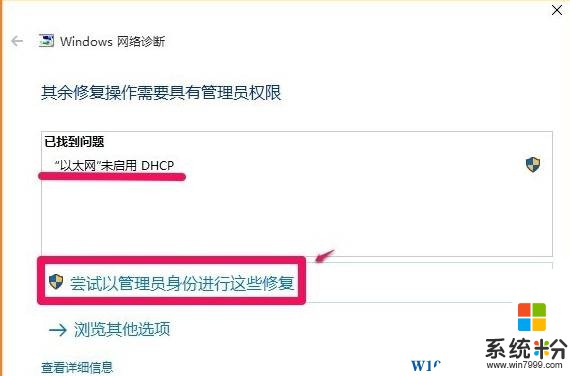
4、点击【应用此修复】;
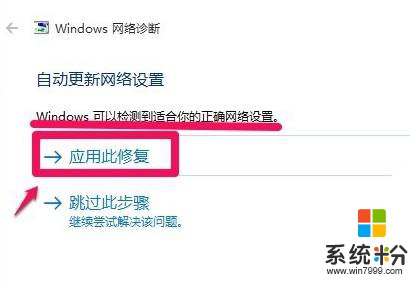
5、在【疑难解答已完成】中提示“已找到问题”并且显示“已修复”,点击关闭;
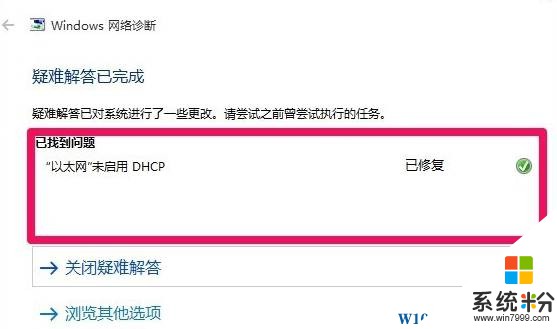
6、回到网络连接界面我们即可发现网络已正常连接。
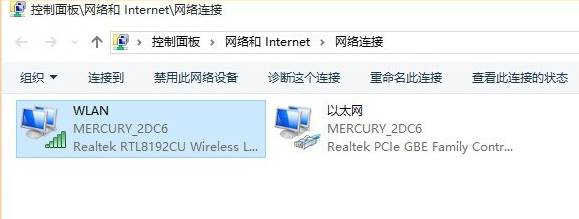
相关内容:
Win10无internet访问权限怎么解决?Win10无网络解决方法
步骤:首先我们要确保电脑网线已正确连接,猫(MODEL)的电源已开启,路由器电源已开启
1、在开始菜单上单击右键,点击【网络连接】;
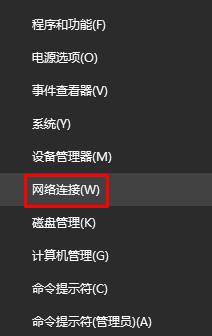
2、在当前使用的网络上单击右键,选择【诊断】(当前小编使用的是有线连接,所以在以太网上进行操作);
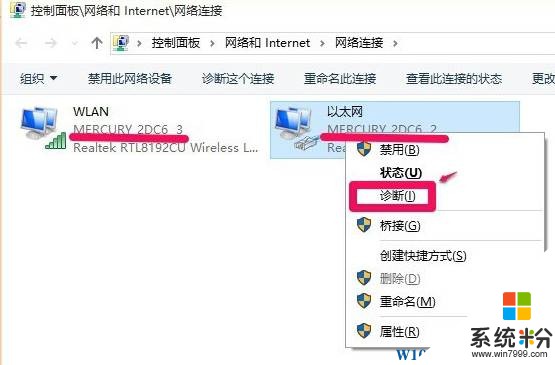
3、诊断以后显示:已找到问题 - 以太网未启用DHCP,点击:尝试以管理员身份进行这些修复;
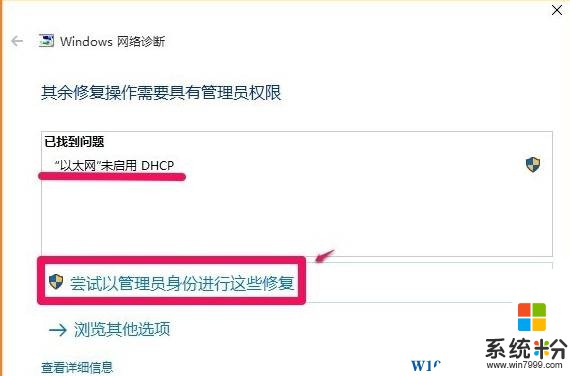
4、点击【应用此修复】;
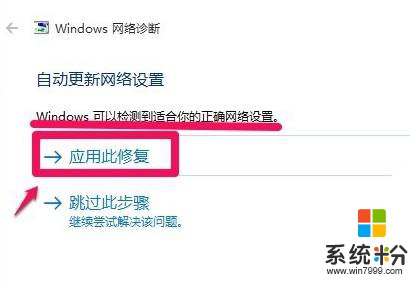
5、在【疑难解答已完成】中提示“已找到问题”并且显示“已修复”,点击关闭;
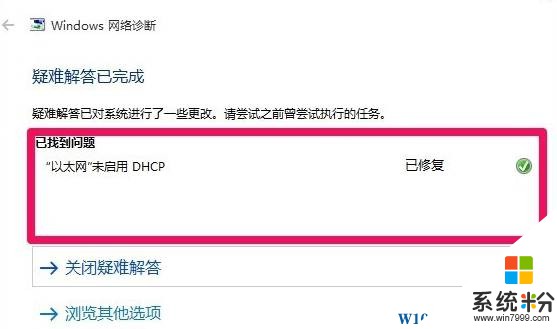
6、回到网络连接界面我们即可发现网络已正常连接。
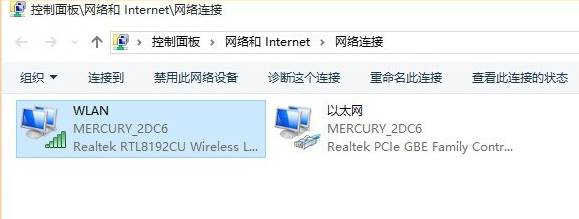
相关内容:
Win10无internet访问权限怎么解决?Win10无网络解决方法
我要分享:
相关教程
- ·Win10连接wifi后显示无internet访问权限如何解决? 解决Win10连接wifi后显示无internet访问权限的方法。
- ·win10开机连不上网 电脑win10开机无法连接Internet网络解决方法
- ·Win10提示连接internet以激活怎么解决【图文教程】
- ·Win10系统无法登录XBOX等等Windows应用(未连接到internet)的解决方法
- ·Win10无internet访问权限怎么解决?Win10无网络解决方法
- ·win10连接不上打印机 Win10无法连接打印机怎么办
- ·电脑自动休眠了 Win10电脑为什么总是自动进入休眠状态
- ·运行界面快捷键是什么 Win10运行快捷键功能
- ·防火墙关闭了还是显示防火墙拦截 win10关闭防火墙后网络仍被拦截
- ·电脑如何调出ie浏览器 Win10如何在桌面上调出IE浏览器
win10系统教程推荐
- 1 windows10儿童模式 Win10电脑的儿童模式设置步骤
- 2 电脑定时开关机在哪里取消 win10怎么取消定时关机
- 3 可以放在电脑桌面的备忘录 win10如何在桌面上放置备忘录
- 4怎么卸载cad2014 CAD2014清理工具(win10系统)
- 5电脑怎么设置网线连接网络 Win10笔记本电脑有线连接网络设置步骤
- 6电脑桌面无线网络图标不见了 win10 无线网络图标不见了怎么恢复
- 7怎么看到隐藏文件 Win10如何显示隐藏文件
- 8电脑桌面改到d盘,怎么改回c盘 Win10桌面路径修改后怎么恢复到C盘桌面
- 9windows过期不激活会怎么样 win10过期了还能更新吗
- 10windows10中文输入法用不了 Win10打字中文乱码怎么办
win10系统热门教程
- 1 Win10更新失败错误代码800706d9怎么办?解决方法
- 2 Win10任务栏不见了该怎么办?
- 3 Win10怎么改默认播放器?Win10视频默认播放器设置方法
- 4Win10查看可唤醒系统睡眠的设备列表及唤醒设备的任务方法
- 5Win10红警怎么调全屏?Win10全屏运行红警的设置方法!
- 6microsoft更改管理员 Windows10管理员账户如何更改用户名
- 7加装固态硬盘win10假死该怎么办?固态硬盘装win10假死的解决方法!
- 8win10系统怎么退出家庭用户组|win10怎么关闭家庭组
- 9Win10操作系统强制结束任务快捷键!
- 10win10自带的小游戏在哪 Win10系统自带的游戏在哪个文件夹
最新win10教程
- 1 电脑自动休眠了 Win10电脑为什么总是自动进入休眠状态
- 2 运行界面快捷键是什么 Win10运行快捷键功能
- 3 防火墙关闭了还是显示防火墙拦截 win10关闭防火墙后网络仍被拦截
- 4电脑如何调出ie浏览器 Win10如何在桌面上调出IE浏览器
- 5win10更改硬盘分区 win10调整现有硬盘分区的方法
- 6电脑桌面如何隐藏图标 Windows10系统恢复隐藏的桌面图标方法
- 7windows10儿童模式 Win10电脑的儿童模式设置步骤
- 8文件怎么设置默认打开方式 Win10文件默认打开方式设置方法
- 9笔记本菜单栏怎么设置在底部 怎样把Win10任务栏还原到底部
- 10电脑定时开关机在哪里取消 win10怎么取消定时关机
